„Seitenfehler im nicht ausgelagerten Bereich“: Wie behebe ich das?
Veröffentlicht: 2018-02-27Es gibt viele Gründe, warum ein BSOD oder ein Bluescreen of Death auftaucht. Wenn Ihr Laptop oder Desktop unter Windows läuft, ist eines der Probleme, auf die Sie möglicherweise stoßen, der Fehler „Page Fault in Nonpaged Area“. Dieses Problem kann ärgerlich sein, da es vorübergehend durch einen automatischen Neustart behoben werden kann.
Wenn dieser Fehler nicht behoben wird, kann er sich zu größeren Problemen für Ihren Computer entwickeln. In einigen Fällen stoßen Benutzer innerhalb der Minute, in der sie hochfahren, auf den Seitenfehler im nicht ausgelagerten Bereich. Dies führt zu einer schädlichen Neustartschleife. Hier sind einige der nachteiligen Auswirkungen dieses Fehlers:
- Häufig abstürzendes Betriebssystem
- Wertvolle Daten verloren
- Hardware-Fehlfunktion
- Unzugängliche Programme unter Windows OS
Unter Windows 10, 8/8.1 und 7 sowie in Windows Vista und XP kann der Page Fault in Nonpaged area BSOD auftreten. Zu den Fehlern, die möglicherweise angezeigt werden, gehören die folgenden:
- Stopp: 0X00000050 (Fehler 00000050)
- STOPP: 0x50 usw
- Treibernamen wie ntfs.sys oder ntoskrnl.exe
Wenn Sie den Fehler Page Fault in Nonpaged Area beheben möchten, lesen Sie diesen Artikel weiter und entdecken Sie verschiedene Lösungen für dieses Problem.
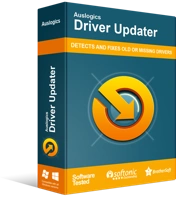
Beheben Sie PC-Probleme mit Driver Updater
Instabile PC-Leistung wird oft durch veraltete oder beschädigte Treiber verursacht. Auslogics Driver Updater diagnostiziert Treiberprobleme und lässt Sie alte Treiber auf einmal oder einzeln aktualisieren, damit Ihr PC reibungsloser läuft
Erste Methode: Verwenden der erweiterten Windows-Optionen
Eine der Methoden, die Sie verwenden können, um diesen Fehler zu beheben, besteht darin, die letzte als funktionierend bekannte Konfiguration Ihres Computers wiederherzustellen. Mit dieser Methode kann Ihr PC zu seinen letzten Einstellungen zurückkehren, bevor der Fehler auftauchte. Hier sind die Schritte:
- Schalten Sie Ihren Computer vollständig aus.
- Schalte deinen Computer ein. Sie sollten beim Booten einen schwarzen Bildschirm mit weißem Text sehen.
- Drücken Sie auf Ihrer Tastatur F8 (oder F2, wenn Sie mit der Taste F8 keine Ergebnisse sehen).
- Halten Sie die Taste F8 gedrückt, bis Sie das erweiterte Windows-Optionsmenü sehen.
- Suchen Sie im Menü nach der Option Last Known Good Configuration und drücken Sie dann die Eingabetaste.
Ihr Computer sollte mit den Einstellungen in seiner letzten als funktionierend bekannten Konfiguration starten. Der Seitenfehler im nicht ausgelagerten Bereich sollte vorübergehend beendet werden.
- Starten Sie Ihren Computer neu, aber anstatt F8 (oder F2) zu drücken, drücken Sie F12 (oder F10, wenn Sie mit der Taste F12 keine Ergebnisse sehen).
- Halten Sie die Taste F12 einige Sekunden lang gedrückt. Sie sehen ein neues Menü und sollten die Option „Speicher-Cache deaktivieren“ auswählen.
- Sobald Sie die Auswahl getroffen haben, starten Sie Ihren Computer neu und lassen Sie ihn vollständig hochfahren.
- Drücken Sie nach dem Booten Windows +R auf Ihrer Tastatur und geben Sie „chkdsk /f /r C:“ (ohne Anführungszeichen) ein. Drücke Enter.
Der Befehl überprüft die Festplatte auf Fehler und behebt alle Probleme auf Ihrer Festplatte. Überprüfen Sie, ob die Schritte den Fehler „Page Fault in Nonpaged Area“ behoben haben.
Zweite Methode: Automatisches Paging deaktivieren
Eine andere Methode, die den Seitenfehler im nicht ausgelagerten Bereich im Windows-Betriebssystem beheben kann, ist das Deaktivieren des automatischen Seitenwechsels. Folgen Sie den unteren Schritten:
- Gehen Sie zu Arbeitsplatz und klicken Sie mit der rechten Maustaste darauf.
- Wählen Sie Eigenschaften, gehen Sie zu Erweiterte Systemeinstellungen und dann zu Leistungseinstellungen. Wählen Sie die Registerkarte Erweitert aus.
- Wählen Sie „Ändern“ und deaktivieren Sie die Option „Größe der Auslagerungsdatei für alle Laufwerke automatisch verwalten“.
- Klicken Sie nach Abschluss des vorherigen Schritts auf OK und speichern Sie die Einstellungen.
- Starte deinen Computer neu.
Dritte Methode: Deaktivieren und Aktualisieren der fehlerhaften Gerätetreiber
Eines der Dinge, die diesen Seitenfehler im nicht ausgelagerten Bereich verursachen können, ist ein fehlerhafter Gerätetreiber auf Ihrem Computer. In diesem Fall können Sie den beschädigten Treiber aktualisieren, deaktivieren, deinstallieren oder neu installieren. Folgen Sie den unteren Schritten:

- Gehen Sie zur Systemsteuerung und wählen Sie Geräte-Manager. Sie können auch auf Windows + R klicken, „devmgmt.msc“ (ohne Anführungszeichen) eingeben und die Eingabetaste drücken.
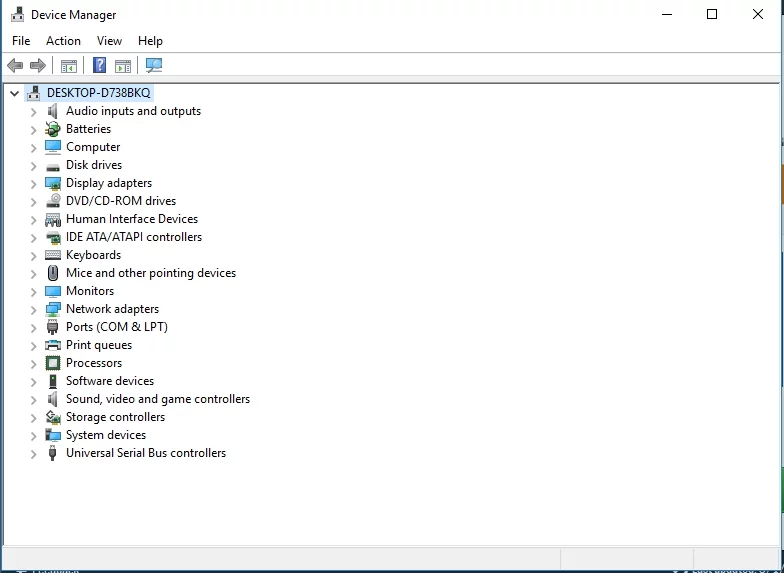
- Suchen Sie nach Treibern mit einem gelben Ausrufezeichen. Klicken Sie mit der rechten Maustaste auf den Treiber, wählen Sie Treibersoftware aktualisieren und befolgen Sie die Anweisungen.
- Wenn der oben genannte Schritt nicht funktioniert, deaktivieren oder deinstallieren Sie den fehlerhaften Treiber.
Wenn Sie beschädigte Gerätetreiber bequemer und schneller reparieren möchten, ist die ideale Option die Verwendung von Auslogics Driver Updater. Wenn Sie dieses Programm ausführen, scannt es Ihren Computer automatisch auf Treiberprobleme. Sie erhalten einen vollständigen Bericht über veraltete, beschädigte oder fehlende Treiber. Über das Programm können Sie die Treiber problemlos auf die neueste vom Hersteller empfohlene Version aktualisieren.
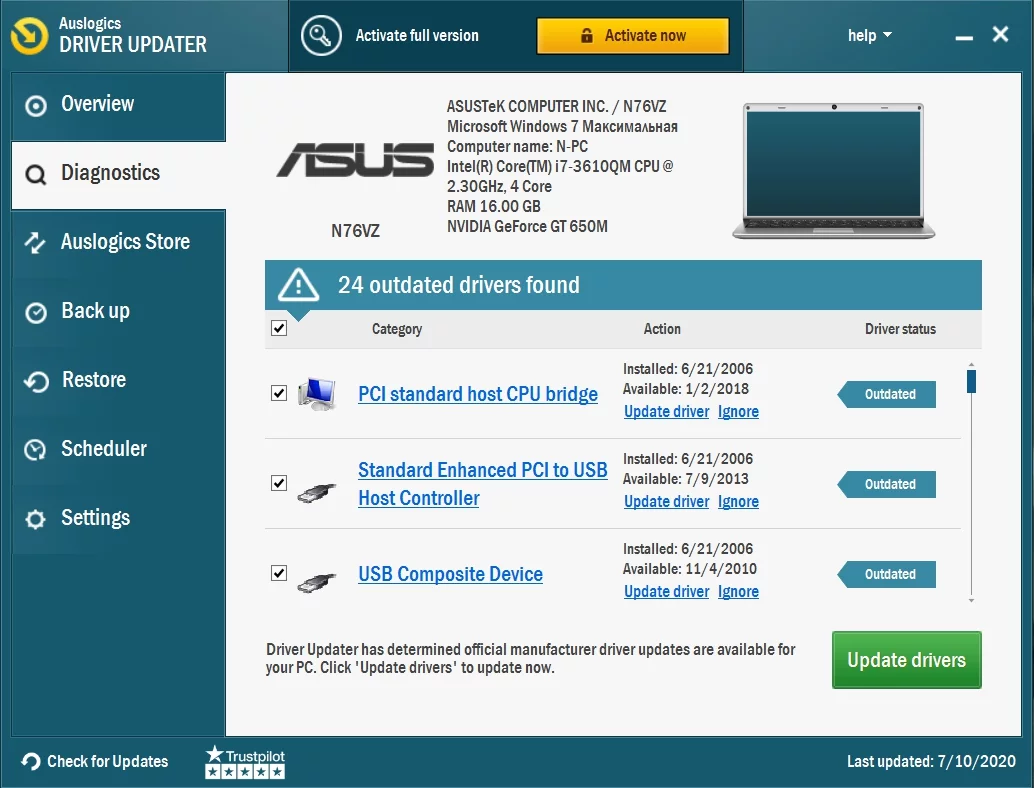
Vierte Methode: Beheben Sie Probleme mit Ihrem RAM
Probleme mit dem Arbeitsspeicher Ihres Computers können ein weiterer Grund für den Fehler sein. In diesem Fall wäre die ideale Lösung, die Windows-Speicherdiagnose auszuführen. Wenn Sie festgestellt haben, dass die Fehlerquelle vom RAM kam, gehen Sie wie folgt vor:
- Schalten Sie Ihren Computer vollständig aus.
- Entfernen Sie den Akku und ziehen Sie alle Netzkabel ab.
- Trennen Sie den RAM-Streifen.
- Setzen Sie den RAM-Streifen wieder richtig ein.
- Starten Sie Ihren Computer neu und prüfen Sie, ob der Fehler Page Fault in Nonpaged Area behoben wurde.
Beheben des Seitenfehlers im nicht ausgelagerten Bereich direkt nach dem Booten Ihres Computers
Es gibt einige Fälle, in denen direkt nach dem Start Ihres Computers ein Blue Screen of Death angezeigt wird. In diesem Fall empfehlen wir Ihnen, im abgesicherten Modus zu booten und die folgenden Anweisungen zu befolgen:
- Klicken Sie auf dem Sperrbildschirm auf die Ein/Aus-Taste.
- Halten Sie die Umschalttaste gedrückt und klicken Sie dann auf Neustart. Halten Sie die Umschalttaste gedrückt, bis Sie Änderungen sehen. Möglicherweise wird eine Meldung wie „Bitte warten“ oder etwas anderes angezeigt.
- Nach einigen Sekunden werden Sie zu einem neuen Fenster weitergeleitet. Folge diesem Thread:
- Fehlerbehebung ->Erweiterte Optionen ->Starteinstellungen
- Dieser Befehl sollte Ihren Computer neu starten.
- Nach dem Neustart Ihres Computers sehen Sie grundlegende Optionen für den abgesicherten Modus.
- Sie müssten dann Ihren PC konfigurieren, um einen Minidump zu erstellen. Wenn Sie nicht wissen, wie Sie eine Dump-Datei erstellen, können Sie sich an die Moderatoren im Microsoft Answer Forum wenden.
- Starte deinen Computer neu.
- Sie können zum normalen Startmodus zurückkehren. Wenn der Fehler Page Fault in Nonpaged Area erneut auftritt, erstellt Ihr Computer eine Minidump-Datei.
- Starten Sie erneut im abgesicherten Modus.
- Öffnen Sie im Bluescreen-Viewer die Dump-Datei.
- Sie sollten den Treiber oder die Dienste sehen können, die die Probleme auf Ihrem Computer verursacht haben.
- Von hier aus können Sie einen Treiber-Updater oder ein Programm wie Auslogics Registry Cleaner verwenden. Sie sollten in der Lage sein, fehlerhafte Treiber zu reparieren oder sich wiederholende oder ungültige Einträge in Ihrer Windows-Registrierung zu bereinigen.
Haben wir andere Lösungen für diesen Fehler übersehen?
Wir würden gerne Ihre Meinung hören! Lass es uns in den Kommentaren unten wissen!
